iTunes がアルバムを XNUMX つに分割する理由と修正方法?
iTunes は、映画やテレビ番組を購入できる最高の音楽視聴プラットフォームです。 多くのリスニング機能は、アルバムをダウンロードして再生するのに最適です。 iTunes。 ただし、場合によっては、 iTunesがアルバムをXNUMXつに分割 発生する可能性があります。 このような状況では、iTunes ミュージック ライブラリ全体が混乱してしまいます。 しかし、この記事の解決策は次のとおりです。 iTunes がアルバムを分割する理由を説明します。 さらに、考えられる解決策を簡単な回答とともに提供します。
コンテンツガイド パート 1. iTunes がアルバムを分割するのはなぜですか?パート 2. iTunes で分割されたアルバムを修正する方法パート 3. ボーナス: iTunes の代替手段を使用して音楽を転送および管理するパート4:結論
パート 1. iTunes がアルバムを分割するのはなぜですか?
iTunesがアルバムをXNUMXつに分割するのは、技術的なエラーです。 このエラーを解決する前に、問題の背後にある理由を理解してください。 iTunesがアルバムをXNUMXつに分割している主な理由は次のとおりです。
#1。 同じアルバムでもいくつかのバージョンがある
音楽アーティストは常にXNUMX枚のアルバムからより多くのお金を稼ぎたいと思っています。 そこで彼らはレコード会社にメインアルバムから他のアルバムを作成するように依頼します。 iTunesがライブラリでアルバムをXNUMXつに分割する理由は、その洗練されたものです。
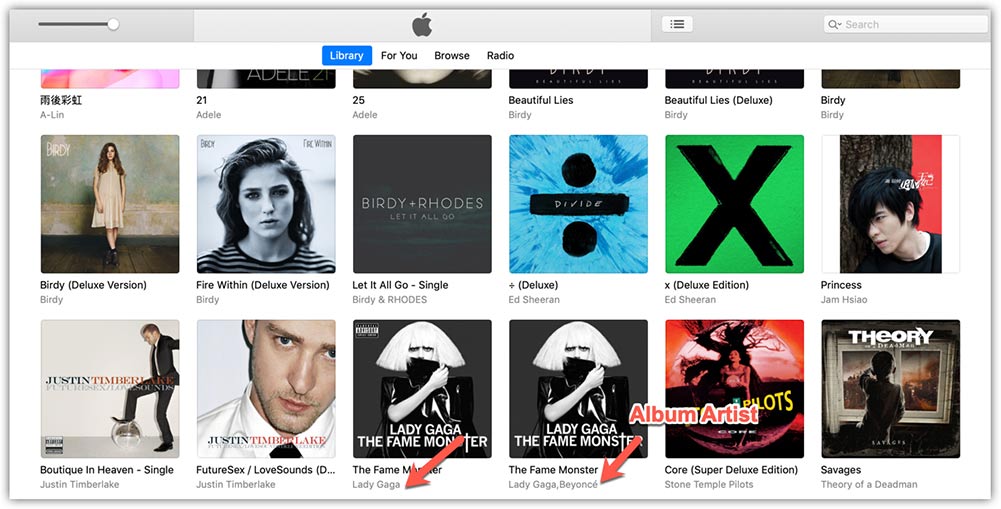
#2。 メタデータの競合
ID3 タグは、曲の詳細を識別するのに役立ちます。 したがって、XNUMX つのアルバムに異なるアーティスト名が含まれる場合、iTunes はアルバムを個々の曲に分割し始めます。 これは、並べ替えタブがアーティスト フィールドと一致しない場合にも発生する可能性があります。 さらに、アーティスト フィールドとアルバム アーティスト フィールドが一致していることを確認してください。 さらに、アルバム内の曲のリリース日が異なる場合にも、この問題が発生する可能性があります。
#3。 多言語の問題
iTunes の優れた機能は、ユーザーが場所に基づいて曲をさまざまな言語に翻訳できるようにすることです。 アーティスト名とアルバム名の両方が新しい言語に翻訳されます。 そうすることで、他のユーザーも曲を楽しむことができます。 Apple Music サービスを別の国で使用していて、iPhone が母国語のままである場合、Apple Music のアルバム分割問題も発生する可能性があります。
パート 2. iTunes で分割されたアルバムを修正する方法
iTunesがアルバムをXNUMXつに分割することは、実行できるいくつかのアクションによって防止されます。 以下のすべての方法はiTunesで実行されます。 したがって、コンピュータにアプリケーションが必要です。
方法1.同様のアルバムアーティスト設定を作成します
iTunesにはアルバムアーティストタグと呼ばれる機能があり、さまざまなアーティストのXNUMXつのアルバムを維持するのに役立ちます。 したがって、アルバムアーティストフィールドを追加して、アーティストの名前を同じにし、XNUMXつに分割されないようにすることができます。 アルバムアーティストを削除し、特定のアーティスト名をXNUMXつ書くと、分割が停止します。 iTunesでそれを行う方法は次のとおりです。
- ライブラリをスクロールして、XNUMXつのアルバムを特定します。
- アルバムを右クリックすると、ドロップダウンメニューが表示されます。 「アルバム情報」を選択します。
- 「詳細」オプションを選択し、「アルバムアーティスト」を選択します。 別々のアルバムに同じアルバムアーティストを使用すると、すぐにXNUMXつのアルバムにマージされます。
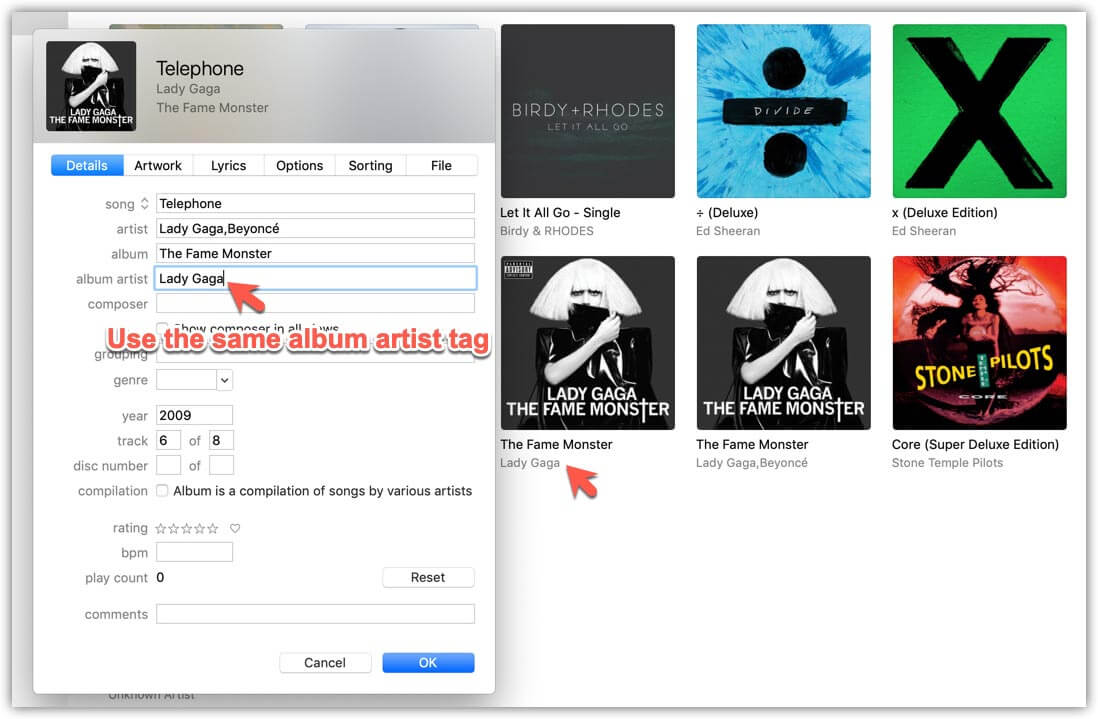
- これで、結合したアルバムを iTunes から iPhone に同期できるようになりました。 iPhone ではアルバムが XNUMX つとして表示されるはずです。
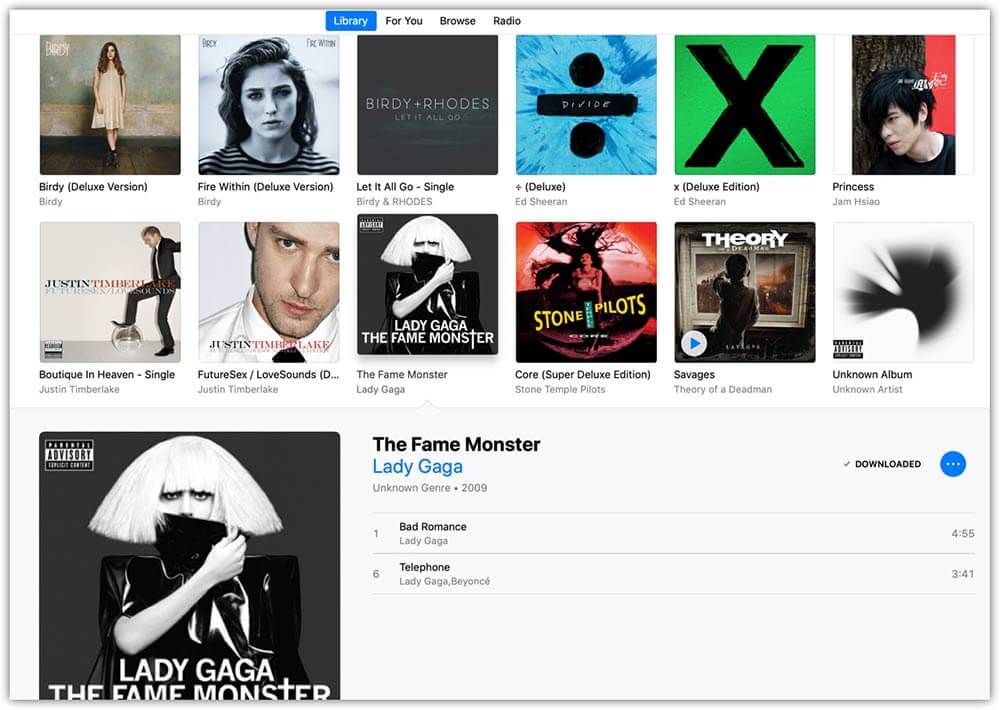
方法2.コンパイル機能を検討します
同じアーティストタグを使用しても、アルバムが分離されたままになる場合があります。 確かな賭けではありませんが、アルバムの編集機能をチェックしたり、チェックを外したりすることができます。 一部の人々はそれを試しました、そしてフィードバックはそれがうまくいくことができるということです。 アルバムをXNUMXつに分割するiTunesは、このように改善されます。
- iTunesライブラリで分離されたアルバムを見つけて、右クリックします。 次に、「情報を見る」を選択して詳細を表示します。
- 次に、「詳細」オプションをクリックします。ここで、「コンパイル」ボックスをチェックします。
- 「OK」ボタンをクリックして変更を確認します。 手順を開始しますが、今回はコンパイルボックスのチェックを外します。
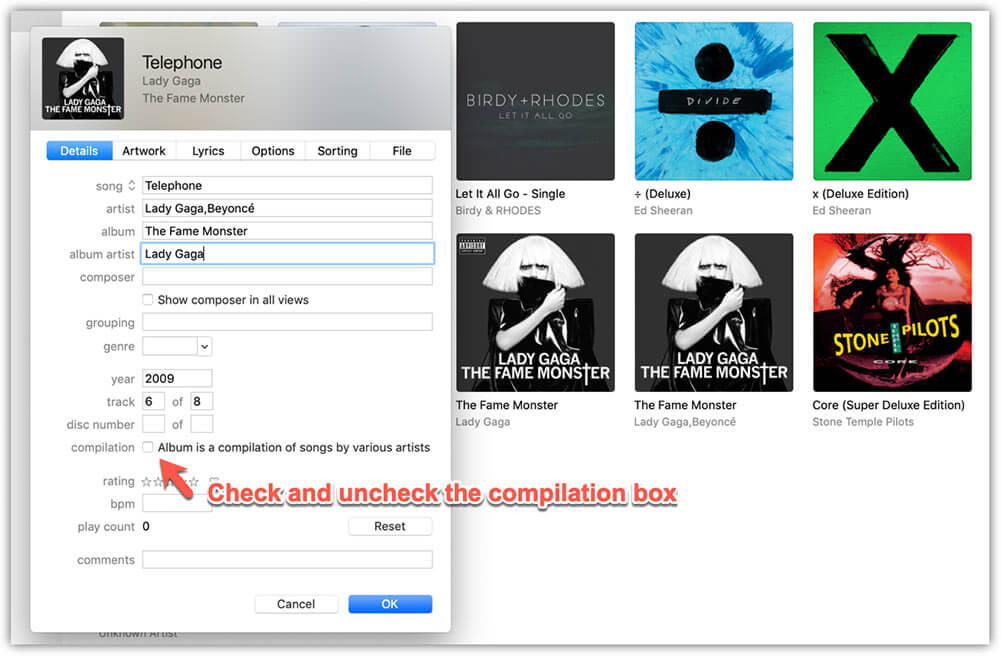
メソッド3。 iCloud ミュージック ライブラリをオフにしてからオンにする
iCloud ミュージック ライブラリをオフにすると、そこからダウンロードしたすべての曲が無効になります。 Apple Music 削除されます。 その後、電源を再度オンにして、iCloud から曲を再ダウンロードできます。 この方法を実行するにはコンピューターが必須ではありません。 iPhoneやiPadでは方法は簡単です。
iPhone で、[設定] > [ミュージック] をタップして、[ライブラリを同期] トグル スイッチを見つけます。

パート 3. ボーナス: iTunes の代替手段を使用して音楽を転送および管理する
iTunesがアルバムをXNUMXつに分割すると、がっかりする可能性があり、ライブラリが混乱します。 最善の解決策は、アルバムをローカルストレージとしてコンピューターまたは電話に保存することです。 これはでのみ可能です AMusicSoft Apple ミュージックコンバータ。 これは、Apple Musicの曲、アルバム、ポッドキャスト用の抽出ソフトウェアです。
Apple Musicファイルには、アーティストの権利を保護するDRM保護と暗号化があることをご存知ですか? これが、Apple Musicがキャッシュファイルとして保存されるため、デバイスにダウンロードできない理由です。 しかし、このソフトウェアは、強力なツールであなたを助けるためにここにあります iTunesのDRM保護を削除する.
前に述べたように、それは16倍の変換率を持っているので強力なソフトウェアです。 これらはあなたにいくらかの時間を節約する素晴らしいスピードです。 高速とは別に、それはあなたに高品質の出力ファイルを保証します。 ファイルは素晴らしい振動と周波数を持ち、あなたの耳に優れています。
ソフトウェアの互換性はどの程度ですか? アプリケーションは Windows および Mac オペレーティングシステムと互換性があります。さらに、ユーザーフレンドリーで、3 つの簡単な手順で完了します。自動同期機能を使用して、システムにファイルを簡単に追加することもできます。AMusicSoft は音楽ファイルの変換もできるため、MP4、FLAC、WAV、AAC、M3A、ACXNUMX などの新しい曲形式を確実に作成できます。GarageBand に追加できるだけでなく、 Apple Music から Final Cut Pro に音楽を追加する. さらに、変換した音楽を任意のデバイスや音楽プレーヤーで再生できます。
方法を忘れずに、ID3タグを保持します。 アルバムに必要なすべての情報は、変換プロセスの最後に表示されます。 さらに、ソフトウェアはバッチ変換が可能です。 アルバムやプレイリストを含む20以上のファイルを処理できます。 コンピュータにソフトウェアをインストールした後、次の手順を使用します。
ステップ1。 アプリケーションを起動し、入力ファイルを追加します。 ソフトウェアによる自動同期を待つこともできます。

ステップ2。 「出力」フォーマットをクリックして、出力フォーマットを選択します。 出力フォルダについても同じようにします。

ステップ3。 最後に、ページの下部に移動して、変換ボタンをクリックします。
![ページの下部に移動し、[変換]ボタンをクリックします](https://www.amusicsoft.com/image/apple-music-converter/convert-apple-music.png)
パート4:結論
iTunesがアルバムをXNUMXつに分割することは、特に同じようなアルバムが異なるバージョンで表示されている場合によくある問題です。 アルバムはXNUMX人のアーティストの名前で分割されます。 Apple Musicの言語翻訳も、この問題を引き起こす可能性があります。 しかし、覚えておいてください、あなたは AMusicSoft Apple Music コンバータ これにより、AppleMusicアルバムがコンピュータに永続的に保存されます。
人々はまた読む
Robert Fabry は熱心なブロガーであり、テクノロジーに強い関心を持つ人物です。彼がヒントをいくつか共有することで、皆さんを魅了してくれるかもしれません。彼は音楽にも情熱を持っており、AMusicSoft で音楽に関する記事を執筆しています。